Attività 5: Creare ed eseguire un secondo studio con carichi e vincoli diversi
In questa attività, l'utente creerà un nuovo studio, Studio 2 - Sollecitazione statica, con diversi vincoli e carichi. Per modificare i vincoli e i carichi ed eseguire l'analisi, è necessario
- Attivare Rimuovi modalità corpo rigido per evitare il movimento di un corpo libero
- Eliminare il vincolo completamente fisso applicato al perno piccolo. I vincoli Y e Z possono rimanere perché nessun carico applicato agisce nelle direzioni Y o Z
- Applicare un carico al perno piccolo nella direzione opposta al carico presente sul perno grande
- Eseguire l'analisi.
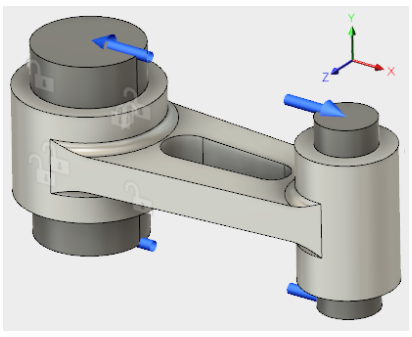
Assieme biella parzialmente vincolato e con carico applicato.
Prerequisti
- Attività 4 completata.
Passaggi
Clonare lo Studio 1 e attivare Rimuovi modalità corpo rigido nello Studio 2 appena creato.
- Nel browser, fare clic con il pulsante destro del mouse su Studio 1 - Sollecitazione statica e selezionare Clona studio dal menu contestuale.
Nel browser viene visualizzato il nodo Studio 2 - Sollecitazione statica e il nuovo studio diventa quello attivo. - Fare clic su
 (area di lavoro Simulazione > scheda Setup > gruppo Gestisci > Impostazioni) per aprire la finestra di dialogo Impostazioni.
(area di lavoro Simulazione > scheda Setup > gruppo Gestisci > Impostazioni) per aprire la finestra di dialogo Impostazioni. - Nella sezione Generale, selezionare Rimuovi modalità corpo rigido per attivarla.
- Fare clic su OK per accettare le modifiche e chiudere la finestra di dialogo.
- Nel browser, fare clic con il pulsante destro del mouse su Studio 1 - Sollecitazione statica e selezionare Clona studio dal menu contestuale.
Eliminare il vincolo completamente fisso applicato al perno piccolo quando è stato creato lo Studio 1.
- Nel browser, espandere la sezione Condizione di carico:1 dello Studio 2.
- Espandere la sottosezione
 Vincoli in Condizione di carico: 1.
Vincoli in Condizione di carico: 1. - Fare clic con il pulsante destro del mouse su
 Fisso 1 in Vincoli e selezionare
Fisso 1 in Vincoli e selezionare  Elimina dal menu contestuale.
Elimina dal menu contestuale.
Nota: Una volta rimosso questo vincolo, non sono presenti altri vincoli X in qualsiasi punto del modello. Nel passaggio successivo, l'utente eseguirà il bilanciamento dei carichi X applicati al modello.
Applicare un carico di forza di 2.000 libbre al perno piccolo, ossia un carico di forza uguale al carico del perno grande ma che agisce in direzione opposta.
- Fare clic su
 (area di lavoro Simulazione > scheda Setup > gruppo Carichi > Carichi strutturali) per aprire la finestra di dialogo Carichi strutturali.
(area di lavoro Simulazione > scheda Setup > gruppo Carichi > Carichi strutturali) per aprire la finestra di dialogo Carichi strutturali. - Fare clic sulla faccia finale superiore (+Y) del perno piccolo per selezionarla, quindi ruotare il modello e fare clic sulla faccia finale inferiore (-Y) del perno piccolo per selezionarla.
- Nella finestra di dialogo Carichi strutturali, verificare che il Tipo di carico sia Forza, quindi impostare il Tipo di direzione su
 Vettori (X, Y, Z).
Vettori (X, Y, Z). - Digitare 2000 nel campo di input Fx.
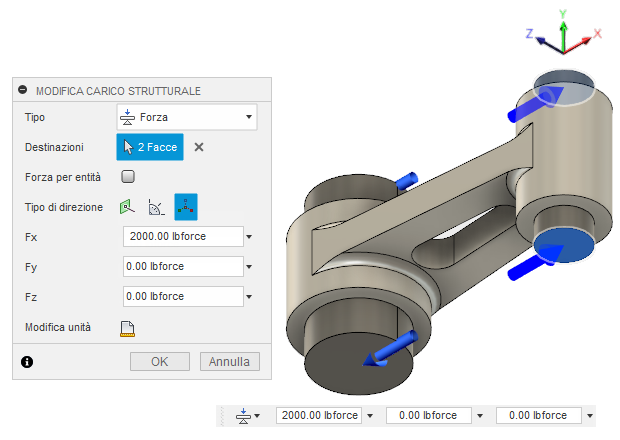
- Fare clic su OK per accettare le modifiche e chiudere la finestra di dialogo.
- Fare clic su
 Inizio per ripristinare la rotazione isometrica di default del modello.
Inizio per ripristinare la rotazione isometrica di default del modello.
- Fare clic su
Controllare l'impostazione della simulazione per confermare che sia pronta per essere risolta.
L'icona Verifica preliminare nel gruppo Risolvi della barra degli strumenti Simulazione mostra un punto esclamativo arancione
 , ad indicare la presenza di un avviso.
, ad indicare la presenza di un avviso.- Fare clic su
 per informazioni dettagliate.
per informazioni dettagliate.
L'avviso indica che non è stato definito alcun vincolo strutturale. Questo avviso era prevedibile poiché si sta facendo affidamento sulle modalità Rimuovi corpo rigido per stabilizzare il modello e non sui vincoli. - Fare clic su Chiudi per chiudere gli avvisi.
- Fare clic su
Risolvere lo studio.
- Fare clic su
 (area di lavoro Simulazione > scheda Setup > gruppo Risolvi > Risolvi) per aprire la finestra di dialogo Risolvi.
(area di lavoro Simulazione > scheda Setup > gruppo Risolvi > Risolvi) per aprire la finestra di dialogo Risolvi. - Verificare che Modello di simulazione 1 - Studio 2 - Sollecitazione statica sia selezionato, quindi fare clic su Risolvi per eseguire l'analisi.
Nota: La risoluzione di questo modello potrebbe richiedere diversi minuti. La risoluzione deve essere eseguita più volte in modo iterativo. Il risolutore deve determinare in quali punti lungo le facce di contatto il modello si tocca e si separa. - Al termine dell'analisi, fare clic su Chiudi per chiudere la finestra di dialogo Stato processo e visualizzare i risultati.
- Fare clic su
Riepilogo dell'attività 5
In questa attività si è appreso come effettuare le operazioni seguenti:
- Attivare Rimuovi modalità corpo rigido per evitare il movimento di un corpo libero
- Eliminare il vincolo completamente fisso applicato al perno piccolo
- Applicare un carico al perno piccolo, che agisce nella direzione opposta rispetto al carico sul perno grande
- Eseguire l'analisi.